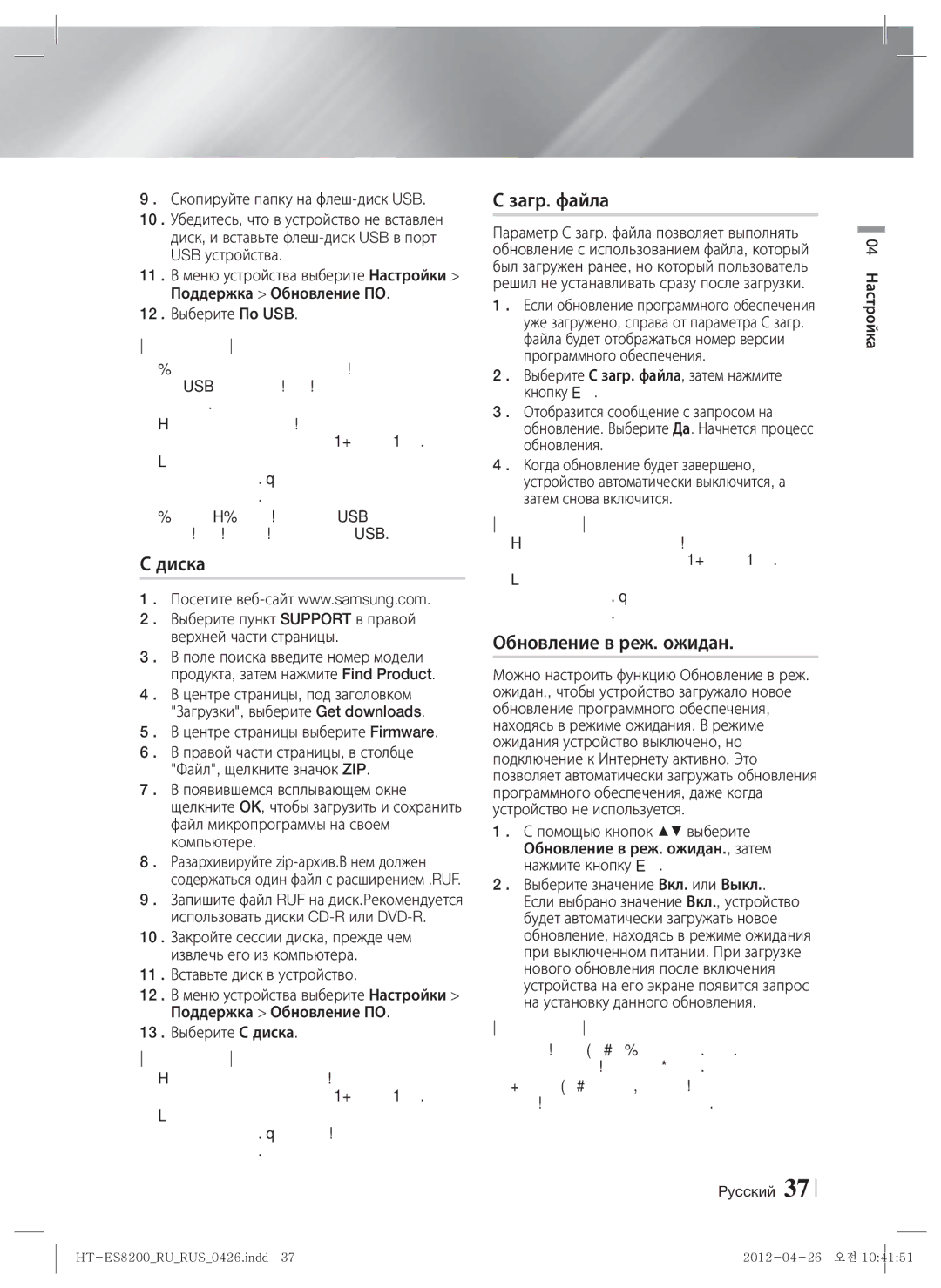Система домашних
Предупреждение
Информация по Технике Безопасности
Под высоким напряжением, что может
Или травме
Меры предосторожности при Использовании
Хранение и обращение с Дисками
Использование функции 3D
Важные Сведения ПО Охране Здоровья
Лицензия
Авторское право
Процесс воспроизведения или копирования будет прерван
22 Подсоединение внешних устройств
Содержание
52 Использование службы Smart Hub
BD-LIVE
Совместимость дисков и форматов
Начало Работы
Типы воспроизводимых дисков и содержимого
Типы невоспроизводимых дисков
Логотипы воспроизводимых Устройств дисков
Региональный код
Поддерживаемые форматы
Поддержка музыкальных файлов
AAC
Поддержка видеофайлов
Mpeg
MPEG4 SP, ASP
Advanced Video Codec High Definition
FM-антенна
Принадлежности
Малый
Начало
Передняя панель
Описание
Разъем LAN
Задняя панель
Знакомство с пультом дистанционного управления
Пульт дистанционного управления
Настройка пульта дистанционного управления
Установка батарей в пульт дистанционного управления
Коды управления ТВ
Включите телевизор
Вариант 1 установка на подставку
Установка устройства
Вариант 2 установка на стену
Меры предосторожности при установке
Сделайте из кабеля питания сабвуфера две Петли
Сердечника
Подключение громкоговорителей
Подключения
Подключение сабвуфера
Установка громкоговорителей
Компоненты громкоговорителей
Подключение громкоговорителей
Фронтальный Громкоговоритель
Подключение FM-антенны
Подключите прилагаемую FM-антенну к разъему FM-антенны
FM-антенна входит в комплект поставки
Выберите Способ 1 или Способ
Подключение к телевизору
Видеоадаптер Видеокабель
Pyccкий 03 Подключения
Кабель не входит в комплект
Подсоединение внешних устройств
Комплект
Внешние устройства
Маршрутизатору
Подключение к сетевому
Проводная сеть
WEP OPEN/SHARED, WPA-PSK TKIP/AES, WPA2-PSK TKIP/AES
Начальная настройка
Настройка
Для отображения символов и знаков препинания выберите
Существует четыре варианта
Появится экран обновления программного обеспечения
Формате 43 с черными полосами справа и слева
Pyccкий 04 Настройка
Доступ к экрану Настройки
Домашний экран
Выбор параметра на домашнем экране
~ Для перемещения курсора или выбора элемента Нажмите
Дисплей
Функции меню Настройки
Звук
Сеть
HDMI-CEC
Система
Поддержка
Настройка сетевого соединения
Сеть и Интернет
Проводная сеть
Во всплывающем меню выберите пункт Состояние
Беспроводная сеть
Wpspbc
Отобразившемся диалоговом окне выберите вкладку Поддержка
Сети. По завершении выберите OK, затем нажмите кнопку E
Прям. подкл. Wi-Fi
Установка ключа безопасности для функции Прогр. AP
Прогр. AP
Помощью устройства, использующего PIN-код
Обновление ПО
Настройки AllShare
Сети
По USB
Загр. файла
Диска
Обновление в реж. ожидан
Экран AllShare Play
Функция Media Play
Использование экрана AllShare Play
ИЛИ
Воспроизведение файлов на Накопителе USB
Подключите накопитель USB, когда устройство включено
Pyccкий 05 Функция Media Play
Параметры на экране Функция
Экран Функция
Воспроизведение коммерческих Видео-дисков
Воспроизведение коммерческих Аудио-дисков
Использование сетевой функции AllShare
Записанным пользователем
Загрузка программного обеспечения AllShare
Выберите пункт Support в верхней части страницы
Файлов Компьютера Подключение AllShare
Устройство Компьютер
Устройство
AllShare
Disc Menu
Управление воспроизведением видео
Title Menu
Меню отображается только при Воспроизведении диска BD/DVD
Использование меню Сервис
Меню отображается только при Воспроизведении файла
Bonusview
Повтор воспроизведения дорожек на аудио компакт-диске
Управление воспроизведением Музыки
Создание списка воспроизведения
На отображающемся экране воспроизведения
Вставьте диск, который необходимо скопировать, в устройство
Копирование
Использование меню Сервис при Выделении файла
Воспроизведение фотографий
Tools
Дата
Жанр
Ежемесячно
Файлами фотографий
Удалить
Требуется добавить
Спис.вос
Ред. список
Использование кнопок на пульте дистанционного управления
Прослушивание радио
Установка режима Моно/Стерео
Предварительная настройка радиостанций
Функция Sound Effect
MP3 Enhancer Power Bass Выкл
DSP
VTuner
Использование службы Smart Hub
Сетевые Службы
Общий обзор Smart Hub
Общий обзор веб-браузера
Использование веб-браузера
Tools отображение окна Сервис Exit возврат в предыдущее меню
Зеленая B для отображения панели управления
Дополнительная информация Примечание
Приложение
Подключения
Выход Hdmi
Anynet+ HDMI-CEC
Интернет соединение BD-Live
Управл. BD-данными
Аудиовыход Hdmi
AllShare Play
Hdmi
Разрешение в соответствии с режимом выходного сигнала
PCM
Выбор цифрового выхода
Dolby Digital
Битовый поток
Устранение неполадок
Неисправность
Hdmi на экране Highbandwidth Digital content protection
Пример устройство Режиме Standby
Возрастной категории
Функции AllShare Отображаться
Неисправность Проверка/устранение Функция AllShare Play
Проверьте стабильность сети
Рывками
Технические характеристики
87dB/W/M 88dB/W/M
Акустическая система
133W 134W
Напряжение питания Pocc KR. AB57. B00437 20.01.2010 по
Обращение в Samsung World Wide
Правильная утилизация батарей данного устройства
Area Contact Centre Web Site
Area
Жүйесі
Ескерту
Қауіпсіздік Ақпараты
Барын білдіреді
Енгізіңіз
Қолдануға қатысты ескертулер
Дискіні сақтау және басқару
3D функциясын пайдалану
Пайдаланбаңыз
3D бейнесін тамашалау үшін, 3D құрылғысын
Авторлық құқық
Қазақша 01 Қауіпсіздік Ақпараты
AllShare Play экраны
Мазмұны
Smart Hub функциясын пайдалану
USB сақтау құрылғысындағы файлдарды ойнату
Диск және пішім үйлесімділігі
Жұмысты Бастау
Өнім ойнататын диск түрлері мен мазмұндар
Өнім ойнатпайтын диск түрлері
Өнім ойнататын дискілердің Логотиптері
Аймақ коды
Қолдау көрсетілетін пішімдер
Музыкалық файлдың қолдауы
Бейне кодегі
Бейне файлының қолдауы
Бит
Күрделі бейне кодек жоғары айқындық
USB қосылымына қатысты ескертпелер
1280 x 720 пикселден төмен ең көбі 60 кадр
«x.v.Colour» Sony корпорациясының сауда белгісі
AAA өлшемді
Қосымша жабдықтар
Кішкентай
Алдыңғы панель
Сипаттама
LAN Ұясы
Артқы панель
Қашықтан басқару құралымен танысу
Қашықтан басқару құралы
Қашықтан басқару құралын орнату
Қашықтан басқару құралына батареяларды салу
Теледидарды басқару кодтары
Батарея өлшемі AAA
Жағдай Тірекке орнату
Өнімді орнату
Жағдай Қабырғаға орнату
Орнату сақтандырулары
Бекіткіш тілін тартыңыз
Тороидтық феррит өзекті сабвуфердің қуат сымына тағу
Сабвуфердің қуат сымында екі рет ілмек
Жасаңыз
Динамиктерді қосу
Қосылымдар
Сабвуферді жалғау
Динамиктерді орнату
Динамиктің құрамдас бөліктері
Динамиктерді қосу
Алдыңғы Динамиктер
FM антеннасын жалғау
Сабвуферді қабырғаға түтігіне тесігіне ілмеңіз
Берілген FM антеннасын FM Antenna ұясына жалғаңыз
Немесе 2-әдісті таңдаңыз
Теледидарға жалғау
Кабель жинақпен берілмейді
Сыртқы құрылғыларды жалғау
Берілмейді
22 Қазақша
Сымды желі
Бастапқы параметрлерді орнату Процедурасы
Параметрлер
Таңдалған мәзірге қарай кіру қадамдары әртүрлі болуы мүмкін
тармағын таңдап, E түймесін басыңыз
Қазақша 04 Параметрлер
Сізде төрт таңдау бар
Параметрлер экранына кіру
Басты экран
Басты экранда параметрді таңдау
Exit үймесі Ағымдағы мәзірден шығу үшін басыңыз
Көрсету
Параметрлер мәзірінің функциялары
Аудио
Желі
Жүйе
Қолдау
Желілік қосылымды реттеу
Желілер және Интернет
Сымды желі
IP режімі өрісін таңдап, оны Қолмен мәніне орнатыңыз
Сымсыз Жалпы Автоматты
Сымсыз желі
Қадамдарын орындағаннан кейін
32-беттегі «Желі қосылымын реттеу» бөлімінің
Wpspbc тармағын таңдап, E түймесін басыңыз
Wi-Fi Direct
34 Қазақша
Soft AP қауіпсіздік кілтін орнату
Soft AP
Желі тармағын таңдап, E түймесін басыңыз
Қосу немесе Сөндіру тармағын таңдап, E түймесін басыңыз
Бағдарламалық құралды жаңарту
AllShare параметрлері
Онлайн
USB б-ша
Жүкт-ні бойынша
Диск арқ
Күту режимінде жүктеу
AllShare Play экраны
Мультимедианы Ойнату
AllShare Play экранын пайдалану
38 Қазақша
Немесе
USB сақтау құрылғысындағы Файлдарды ойнату
Өнім қосылып тұрғанда, USB сақтау құрылғысын қосыңыз
Өнім өшіп тұрғанда, USB сақтау құрылғысын қосыңыз
Функция экранындағы параметрлер
Функция экраны
Коммерциялық дыбыс Дискілерді ойнату
Коммерциялық бейне дискілерді Ойнату
AllShare Network функциясын Пайдалану
Пайдаланушы жазған мазмұны Бар дискіні ойнату
AllShare бағдарламалық құралын жүктеу үшін
Файлдарын
Компьютер Өнім
Ойнату
Өнімге басқару
Немесе
Бейнені ойнатуды басқару
Тарауды
Қайталау
Тек BD/DVD дискісі ойнағанда пайда Болатын мәзір
Құралдар мәзірін пайдалану
Тек файл ойнағанда пайда болатын мәзір
Дыбыс ықшам дискісіндегі жолдарды қайталау
Музыканы ойнатуды басқару
Дыбыс ықшам дискісіндегі жолдарды кездейсоқ ретпен ойнату
Ойнату тізімін жасау
11 . Ойнату экранына қайту үшін Return түймесін басыңыз
Алу
46 Қазақша
Файл бөлектелгенде, Құралдар Мәзірін пайдалану
Фотосурет мазмұнын ойнату
Ең соңғы күн
Жанры
Ең ерте күн
Ай сайын
Тіркелуі тиіс
Жою
Ағымдағы
Өту Бөліміне өту үшін таңдаңыз
Моно/стерео параметрін орнату
Радио тыңдау
Станцияларды алдын ала орнату
Арнайы әсерлер қашықтан Басқару түймелерін пайдалану
Sound Effect функциясы
MP3 Enhancer Power Bass Өшіру
Қажетті дыбыс әсерін таңдау үшін, түймелерін басыңыз
05 Мультимедианы Ойнату Қазақша
Smart Hub функциясын пайдалану
Желі Қызметтері
Smart Hub функциясы туралы қысқаша мәлімет
Көрсетілмейді
Веб-шолғышты пайдалану
Алдыңғы бетке жылжытады Оралу алдында соңғы бетке жылжытады
Веб-шолғыштың Басты экранына жылжытады
54 Қазақша
Жасыл B басқару тақтасын көрсетеді
Қосымша ақпарат
Қосымша
Ескертпе
Hdmi Шығысы
56 Қазақша
Selecting the Дыбыс тілін таңдау
Бейне файлдарын ойнату
USB сақтау құрылғысындағы файлдарды ойнату
Hdmi / қосылған
Шығыс сигналының режиміне байланысты ажыратымдылық
Параметрлерді Hdmi режимі
Орнату
Биттік ағын
Сандық шығыс сигналын таңдау
Параметрлерді орнату
Биттік ағын Қайта
Ақаулықтарды жою
Бөтен шу естіледі Қажеттілік болмаса, мұны қолданбаңыз
Белгі
Істеп тұрған жоқ
Сөзін ұмыттыңыз
Арқылы бөліскен
Белгі Тексеру/шешімі AllShare Play функциясы
Қосылымды тексеріңіз
Қайшылығы туындауы мүмкін
Техникалық сипаттар
Samsung Компаниясымен Дүниежүзі Бойынша хабарласыңыз
Осы өнімдегі батареяларды дұрыс тастау
Домашня цифрова Розважальна система 1CH Blu-ray
Попередження
Інформація з Техніки Безпеки
Травмування
Цей програвач компакт-дисків є Лазерним Продуктом Класу
Використання функції 3D
Застереження щодо використання
Догляд за корпусом
Українська 01 Інформація з Техніки Безпеки
Ліцензія
Авторські права
Використовуйте функцію 3D й активні
Українська 01 Інформація з Техніки Безпеки
38 Екран AllShare Play
Зміст
52 Використання служби Smart Hub
39 Відтворення файлів із запам’ятовуючого пристрою USB
Сумісність дисків і форматів
Початок Роботи
Типи дисків і вмісту, які може відтворювати продукт
Типи дисків, які не відтворюються на продукті
Логотипи дисків, відтворення яких Підтримується на продукті
Регіональний код
Підтримувані формати Підтримка музичних файлів
Відеокодек Роздільна Частота Бітова
Підтримка відеофайлів
Розширення Контейнер
Аудіокодек
Новий формат представлення відео й звуку високої чіткості
Примітки щодо USB-підключення
Colour це торгова марка корпорації Sony
Диски формату Avchd мають бути фіналізовані
FM-антена
Аксесуари
Розмір AAA
Малий
Передня панель
Опис
USB-ХОСТЖИВЛЕННЯ
12 Українська
Порт LAN
Задня панель
Огляд пульта дистанційного керування
Пульт дистанційного керування
Налаштування пульта дистанційного керування
Установлення батарей у пульт дистанційного керування
Коди для керування телевізором
Увімкніть телевізор
Варіант 1. Встановлення на підставці
Встановлення пристрою
Варіант 2. Кріплення на стіні
Застереження щодо встановлення
Феритового осердя, щоб відкрити його
Радіосигналів Потягніть фіксатор тороїдального
Зробіть подвійну петлю з кабелю живлення
Сабвуфера
Підключення динаміків
Підключення
Підключення сабвуфера
Установлення динаміків
Складові частини динаміків
Підключення динаміків
Передній динамік лівий Динамік Правий
Підключення FM-антени
20 Українська
FM-антена входить до комплекту поставки
Виберіть один із двох запропонованих методів
Підключення до телевізора
Відеоадаптер Відеокабель
Кабель не входить до комплекту поставки
BD/DVD D. in AUX HDMI1 HDMI2 Tuner
Підключення до зовнішніх пристроїв
22 Українська
Червоний Білий
Маршрутизатора
Підключення до мережного
Дротова мережа
Процедура налаштування Початкових параметрів
Параметри
Вводьте числа за допомогою кнопок із цифрами на пульті ДК
24 Українська
Українська 04 Параметри
Вам доступні 4 варіанти
Перехід до екрана параметрів
Головний екран
DVD
Функції меню Параметри
Аудіо
Мережа
До порту USB на лівій бічній панелі продукту
Початкові
Параметри клавіатури дає змогу налаштувати
Клавіатури Qwerty у веб-браузері
Підтримка
Налаштування підключення до мережі
Мережі й Інтернет
Дротова мережа
Значення для параметрів мережі
Бездротова мережа
34 Українська
Виберіть WPSPBC, а потім натисніть кнопку E
Через продукт із використанням PIN-коду
Установлення ключа безпеки Soft AP
За USB
Через Інтернет
Якщо вибрати Не оновлювати, оновлення буде скасовано
Натисніть Support праворуч угорі сторінки
Оновлення в режимі очік
Завант. файлу
Екран AllShare Play
Відтворення Медіафайлів
Використання екрана AllShare Play
Відтворення елементів Мій список
АБО
Відтворення файлів із Запам’ятовуючого пристрою USB
Українська 05 Відтворення Медіафайлів
Відтворення комерційних Аудіодисків
Екран функцій
Параметри на екрані функцій
Елементи керування на екрані Музика
Використання мережної функції AllShare
Відтворення диска, вміст якого Записано користувачем
Завантаження програмного забезпечення AllShare
Розпочніть відтворення за допомогою телефону
Продукт
42 Українська
Зв’язок AllShare
Повторне
Керування відтворенням відео
Розділу
Popup
Меню, яке відображається лише під час Відтворення файлу
Використання меню Сервіс
Створення списку відтворення
Керування відтворенням музики
Під час відтворення за допомогою кнопки
Кнопка
46 Українська
Копіювання
Використання меню Сервіс Для виділеного файлу
Відтворення фотовмісту
Остання дата
Жанром
Рання дата
Щомісяця
Видалити
Потрібно додати
Список
Відтворення
Використання кнопок на пульті дистанційного керування
Прослуховування радіо
Налаштування моно/стерео
Попереднє налаштування радіостанцій
Функція Звуковий Ефект
MP3 Enhancer Power Bass Вимк
05 Відтворення Медіафайлів Українська
Натискайте кнопки , щоб вибрати потрібний звуковий ефект
Використання служби Smart Hub
Послуги Мережі
Короткий огляд служби Smart Hub
Ознайомлення з веб-браузером
Використання веб-браузера
54 Українська
Зелена B відображення панелі керування
Додаткові відомості
Додаток
Примітка
Підключення
56 Українська
Відео DivX за вимогою
Відтворення
Вихід
Роздільна здатність вихідного сигналу
Налаштування
Відтворення DVD-диска
Потік бітів
Вибір цифрового виходу
Із підтримкою Hdmi
Усунення несправностей
Дивний шум
Наприклад, зникає Протягом 5 секунд Живлення або чутно
Продукт не працює належним чином
Рейтингу
Що спільно
Проблема Перевірка/спосіб усунення Функція AllShare Play
Використовуються за Не відображатися
Перевірте, чи стабільне підключення до мережі
Технічні характеристики
Зв’язок із компанією Samsung В Усьому Світі
Належна утилізація батарей цього продукту